Esegui Codice Matplotlib Online – Crea e Visualizza Grafici Python
Esegui code Matplotlib in CLI Python direttamente nel browser. Perfetto per testing, learning e debugging, senza setup o IDE.
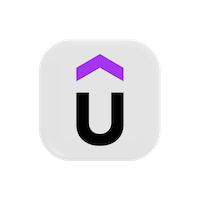 ✨ I corsi di Matplotlib più amati dagli studenti
✨ I corsi di Matplotlib più amati dagli studenti
Loading...
📊 Informazioni su questo esecutore online di Matplotlib
Il CodeUtility Matplotlib Executor ti consente di scrivere ed eseguire codice Python che include comandi di Matplotlib - direttamente nel browser, senza configurazioni o installazioni locali. Esegue ambienti Python reali con Matplotlib preinstallato, permettendo di generare output visivi all'istante.
Questo strumento utilizza l'ultima versione di Matplotlib e supporta le librerie Python tipiche usate nell'analisi dei dati e nel calcolo scientifico, tra cui NumPy e Pandas.
Puoi creare grafici 2D, diagrammi a dispersione, istogrammi o visualizzazioni personalizzate - lo strumento cattura automaticamente la figura e la mostra in una finestra popup quando il codice viene eseguito correttamente.
È perfetto per studenti, data scientist e ingegneri che vogliono sperimentare rapidamente con il codice di visualizzazione in Python senza bisogno di Jupyter Notebook o di un'installazione locale di Python.
💡 Come usare questo strumento
- 1. Seleziona l'ambiente più recente Python + Matplotlib dal menu a discesa delle versioni.
- 2. Scrivi o incolla il tuo codice Python che usa Matplotlib - ad esempio,
import matplotlib.pyplot as plt. - 3. Includi
plt.show()nel codice per visualizzare il grafico. - 4. Quando fai clic su Esegui, il tuo codice viene eseguito e il grafico risultante si apre in una finestra popup.
- 5. Usa Correggi codice per correggere automaticamente problemi di sintassi o formattazione nel tuo codice Python.
- 6. Dopo la correzione, appare un pulsante Correzioni - cliccalo per rivedere le correzioni recenti.
- 7. Puoi anche Caricare file .py locali o Scaricare il tuo codice attuale.
- 8. Ogni esecuzione è limitata a 20 secondi di tempo di esecuzione per garantire un rendering rapido e stabile.
🧠 Suggerimento: quando il tuo codice include plt.show() o altre funzioni di visualizzazione,
lo strumento visualizza automaticamente la figura di Matplotlib in una finestra popup - permettendoti di vedere i grafici
in modo interattivo senza affollare l'output della console.
📊 Introduzione a Matplotlib
1. Che cos'è Matplotlib?
Matplotlib è una libreria Python molto diffusa per creare visualizzazioni statiche, animate e interattive. È particolarmente utile nella data science e nel calcolo scientifico.
import matplotlib.pyplot as plt2. Grafico a linee
Un grafico a linee di base che usa valori X e Y.
import matplotlib.pyplot as plt
x = [1, 2, 3, 4]
y = [2, 4, 6, 8]
plt.plot(x, y)
plt.title("Grafico a linee")
plt.xlabel("Asse X")
plt.ylabel("Asse Y")
plt.show()3. Grafico a barre
I grafici a barre sono utili per confrontare categorie discrete.
categories = ['A', 'B', 'C']
values = [5, 7, 3]
plt.bar(categories, values)
plt.title("Grafico a barre")
plt.show()4. Diagramma a dispersione
Usa i diagrammi a dispersione per mostrare le relazioni tra due variabili numeriche.
x = [1, 2, 3, 4]
y = [10, 20, 25, 30]
plt.scatter(x, y)
plt.title("Diagramma a dispersione")
plt.show()5. Grafico a torta
I grafici a torta si usano per mostrare le proporzioni.
labels = ['Mela', 'Banana', 'Ciliegia']
sizes = [30, 40, 30]
plt.pie(sizes, labels=labels, autopct='%1.1f%%')
plt.title("Distribuzione della frutta")
plt.show()6. Istogramma
Gli istogrammi aiutano a comprendere la distribuzione dei dati numerici.
import numpy as np
data = np.random.randn(1000)
plt.hist(data, bins=30)
plt.title("Istogramma")
plt.show()7. Grafici multipli
Rappresenta più grafici in un'unica figura usando i subplot.
x = [1, 2, 3, 4]
y1 = [1, 4, 9, 16]
y2 = [2, 3, 5, 7]
plt.subplot(1, 2, 1)
plt.plot(x, y1)
plt.title("Grafico 1")
plt.subplot(1, 2, 2)
plt.plot(x, y2)
plt.title("Grafico 2")
plt.tight_layout()
plt.show()8. Personalizza gli stili
Puoi personalizzare colori, stili, marker e altro.
plt.plot(x, y1, color='red', linestyle='--', marker='o')
plt.title("Linea stilizzata")
plt.show()9. Salva il grafico come immagine
Salva il grafico in un file immagine usando savefig().
plt.plot(x, y1)
plt.savefig("my_plot.png")10. Grafico 3D (Avanzato)
Matplotlib supporta anche la grafica 3D tramite mpl_toolkits.mplot3d.
from mpl_toolkits.mplot3d import Axes3D
fig = plt.figure()
ax = fig.add_subplot(111, projection='3d')
x = [1, 2, 3]
y = [2, 3, 4]
z = [5, 6, 7]
ax.scatter(x, y, z)
plt.show()